在当今的商业环境中,宣传折页作为一种直观且有效的营销工具,广泛应用于产品推广、活动宣传和品牌介绍等场合,使用Microsoft Word制作宣传折页不仅成本低廉,而且操作简便,适合不具备专业设计软件技能的用户,本文将详细介绍如何在Word中制作一份高质量的宣传折页,包括设计布局、内容编排、图片处理及最终输出等步骤。
准备工作
1. 确定折页尺寸
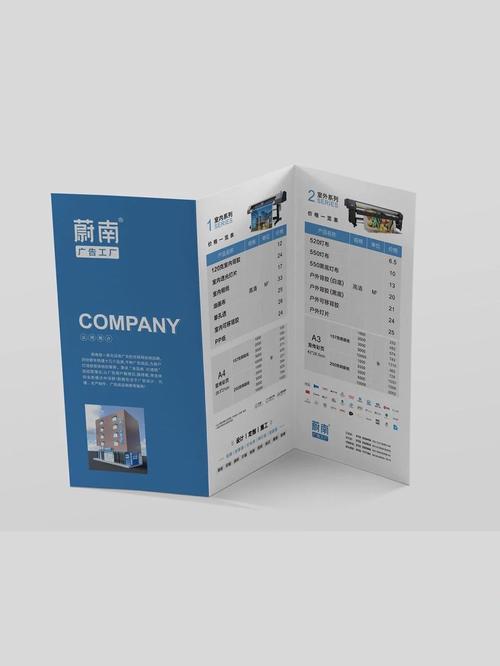
需要确定宣传折页的尺寸,常见的标准尺寸有A4(210mm x 297mm)、A5(148mm x 210mm)等,根据打印需求和实际用途选择合适的尺寸。
2. 设置页面布局
打开Word文档,点击“布局”选项卡,选择“大小”,在下拉菜单中选择或自定义所需的纸张尺寸,点击“边距”,设置合适的页边距,确保内容不会因折叠而丢失重要信息。
设计布局
1. 插入表格辅助排版
为了便于对齐元素,可以在页面上插入一个表格来作为布局框架,如果设计三折页,可以插入一个1行3列的表格,调整列宽以适应设计需求。
2. 添加背景色或图案
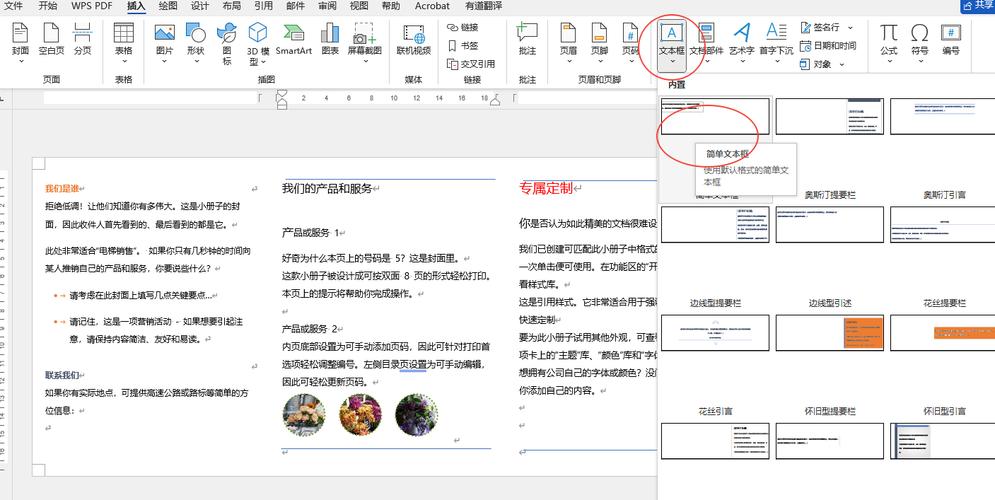
为了使折页更具吸引力,可以为页面添加背景色或图案,点击“设计”选项卡下的“页面颜色”选择背景色,或者通过“页面布局”->“背景”->“水印”->“自定义水印”来添加图案。
1. 标题与副标题
在折页最显眼的位置放置吸引人的标题和副标题,使用大号字体和醒目的颜色突出重点,可以通过“开始”选项卡中的字体设置进行调整。
2. 正文内容
简洁明了地介绍产品或服务的特点、优势及用户受益点,使用项目符号或编号列表使信息条理清晰,适当加入关键词以增强SEO效果。
3. 图片与图形

插入高质量的产品图片或相关图表,增强视觉效果,通过“格式”选项卡调整图片大小、位置和样式,使其与文本内容和谐统一。
细节优化
1. 页眉页脚
在“插入”选项卡中选择“页眉”或“页脚”,添加公司Logo、联系方式或页码等信息,提升专业度。
2. 折叠线提示
虽然Word不直接显示折叠线,但可以通过轻微调整表格边框颜色或添加细线条作为折叠位置的视觉提示,帮助打印时准确折叠。
预览与输出
1. 打印预览
完成设计后,进行打印预览以确保所有内容布局正确无误,特别注意检查折叠区域的内容是否会被遮挡。
2. 保存与导出
保存Word文档,并根据需要将其导出为PDF格式,以便在不同设备上查看或发送给印刷厂,点击“文件”->“另存为”,选择PDF格式保存。
FAQs
Q1: 如何在Word中创建不规则形状的折页?
A1: 虽然Word主要支持规则形状的折页设计,但可以通过组合使用表格、文本框和图片等元素模拟出不规则形状的效果,对于更复杂的设计,建议使用专业设计软件如Adobe InDesign后再导入Word进行调整。
Q2: Word制作的宣传折页打印出来颜色失真怎么办?
A2: 打印前,请确保显示器已校准,并在Word中选择正确的色彩模式(通常为RGB转为CMYK),打印设置中应选择高质量打印,并考虑使用专业打印服务以确保色彩准确。
通过以上步骤,即使是Word新手也能轻松制作出既专业又吸引人的宣传折页,有效提升品牌形象和市场影响力。
以上就是关于“Word怎么做宣传折页”的问题,朋友们可以点击主页了解更多内容,希望可以够帮助大家!
内容摘自:https://news.huochengrm.cn/cydz/18664.html
